作為 macOS 上的默認 Web 瀏覽器,Safari 速度快且功能強大。 另一個優點是可擴展插件的海洋。 使用這些官方和第三方插件,您可以屏蔽網頁上的廣告、抓取在線視頻、製作屏幕截圖、隱藏您的網絡足蹟等等。 這是個性化用戶體驗的重要組成部分。 然而,你怎麼能 刪除不需要的 Safari 插件? 本指南將向您展示以下詳細步驟。
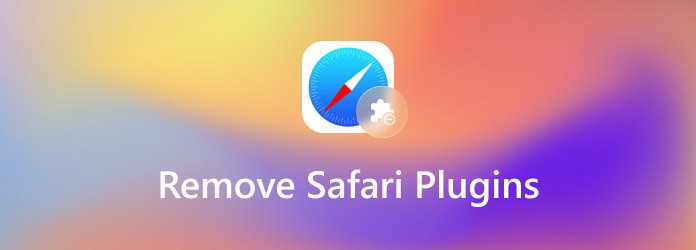
第 1 部分:批量刪除 Safari 插件
首先,在 macOS 上訪問系統文件夾非常困難。 此外,從驅動器中刪除 Safari 插件文件夾也不安全。 如果您做錯了什麼,您的設備可能會崩潰並無法訪問。 幸運的是, Apeaksoft Mac Cleaner 可以幫助您解決此問題。

4,000,000 +下載
在幾秒鐘內掃描所有 Safari 插件。
批量預覽和刪除Safari插件。
不會中斷您的文件和數據。
兼容 macOS 11、10.15、10.14、10.13、10.12 等。
如何批量刪除Safari插件
步驟1掃描插件管理器
在您的計算機上安裝最好的插件管理器。 當您想清理 Safari 插件時啟動它。 現在,您可以在屏幕上看到三個選項。 選擇 工具包 然後選擇 卸載. 準備好後,單擊 瀏覽 按鈕開始從您的 macOS 中尋找 Safari 插件。

步驟2刪除 Safari 插件
插件掃描完成後,您可以在列表中查看它們。 檢查不需要的插件,然後單擊 清潔 按鈕從您的計算機中刪除它們。 等待它完成並重新啟動 Safari。 您會發現瀏覽器變得清晰並且運行速度很快。

第 2 部分:如何手動刪除 Safari 插件
當然,如果您有一些技術技能,您可以手動刪除 Safari 插件。 對於普通用戶和初學者,我們不建議您自行操作,因為這可能會給您的設備帶來風險。
步驟1從 Safari 瀏覽器打開 應用 文件夾或停靠欄。 前往 蘋果瀏覽器 菜單並選擇 偏好.
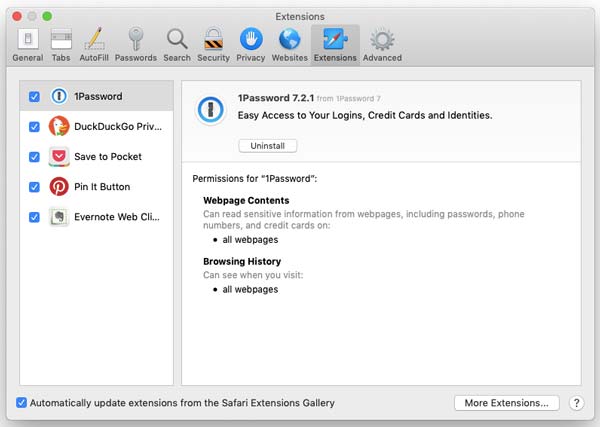
步驟2切換到 擴展 彈出對話框中的選項卡,您將看到瀏覽器中已安裝的所有插件。
步驟3單擊並突出顯示不需要的插件,然後單擊 卸載 按鈕。
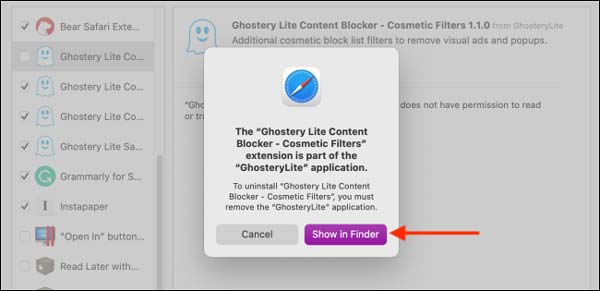
步驟4現在,您將看到一條彈出消息。 確保選擇 在Finder中顯示 按鈕。 然後選擇插件並按鍵盤上的 Delete 鍵或將其拖到垃圾箱。
步驟5出現提示時,輸入您的用戶名和密碼,然後單擊 OK 確認。 到目前為止,Safari 插件將被完全刪除。 完成後,您將收到通知消息。 您可以重複最後三個步驟從 Safari 中刪除每個不需要的插件。
第 3 部分:有關 Safari 插件刪除的常見問題解答
如何找到 Safari 插件?
有幾種方法可以查看您的 Safari 插件:
單擊 Safari 中的幫助菜單,然後選擇已安裝的插件。 然後,您將看到一個列表,其中涵蓋了當前 macOS 上的所有 Safari 插件。 打開 偏好 Safari 菜單中的對話框,然後前往 擴展 標籤。 現在,您可以查看和管理您的插件。
轉到 Finder 應用程序中的 /Library/Internet Plug-Ins/ 文件夾,您將在驅動器上找到插件的文件夾和文件。
我可以直接從 macOS 中刪除插件嗎?
是的,您可以前往 Finder 應用程序中的 Safari 插件文件夾,直接刪除不需要的插件。 但是,由於安全問題,不推薦這種方式。
為什麼我無法刪除 Safari 插件?
無法刪除Safari插件的原因包括兩個方面,插件是持久的或您的工作流程錯誤。 對於持久性插件,您可以退出 Safari,並通過訪問插件文件夾刪除它們。 您還可以使用專業的插件管理器程序輕鬆完成。
結論
現在,您應該了解如何從計算機中刪除不需要的 Safari 插件。 插件是小應用程序,隨著時間的推移它們會減慢您的 Safari 速度。 擺脫它們的最佳方法是從硬盤驅動器中完全刪除它們。 例如,Apeaksoft Mac Cleaner 可幫助您查找機器上的所有插件並批量刪除特定插件。 如果您有與此主題相關的其他問題,請在此帖子下方留言。



 iPhone數據恢復
iPhone數據恢復 iOS系統恢復
iOS系統恢復 iOS數據備份和還原
iOS數據備份和還原 iOS屏幕錄像機
iOS屏幕錄像機 MobieTrans
MobieTrans iPhone轉移
iPhone轉移 iPhone橡皮擦
iPhone橡皮擦 WhatsApp轉移
WhatsApp轉移 iOS解鎖
iOS解鎖 免費HEIC轉換器
免費HEIC轉換器 iPhone 位置轉換器
iPhone 位置轉換器 Android數據恢復
Android數據恢復 故障Android數據提取
故障Android數據提取 Android數據備份和還原
Android數據備份和還原 手機轉移
手機轉移 數據恢復
數據恢復 藍光播放器
藍光播放器 Mac Cleaner
Mac Cleaner DVD刻錄
DVD刻錄 PDF 轉換
PDF 轉換 Windows密碼重置
Windows密碼重置 手機投影
手機投影 視頻轉換器最終版
視頻轉換器最終版 視頻編輯
視頻編輯 屏幕錄像大師
屏幕錄像大師 PPT到視頻轉換器
PPT到視頻轉換器 幻燈片製作
幻燈片製作 免費視頻轉換器
免費視頻轉換器 免費屏幕錄像機
免費屏幕錄像機 免費HEIC轉換器
免費HEIC轉換器 免費視頻壓縮器
免費視頻壓縮器 免費的PDF壓縮器
免費的PDF壓縮器 免費音頻轉換器
免費音頻轉換器 免費錄音機
免費錄音機 免費視頻喬伊納
免費視頻喬伊納 免費圖像壓縮器
免費圖像壓縮器 免費背景橡皮擦
免費背景橡皮擦 免費圖像升頻器
免費圖像升頻器 免費水印去除劑
免費水印去除劑 iPhone屏幕鎖
iPhone屏幕鎖 拼圖立方體
拼圖立方體





